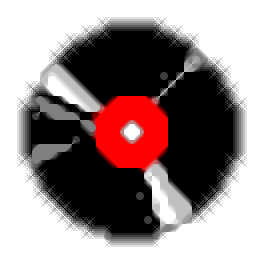
WAV Joiner(多功能音频文件合并编辑工具)
v5.0.1 免费版- 软件大小:1.99 MB
- 更新日期:2020-10-02 09:46
- 软件语言:英文
- 软件类别:音频处理
- 软件授权:免费版
- 软件官网:待审核
- 适用平台:WinXP, Win7, Win8, Win10, WinAll
- 软件厂商:

软件介绍 人气软件 下载地址
WAV Joiner是一款多功能音频合并与音乐处理工具,主要用于将两个或多个WAV格式的音频文件组合为一个大WAV文件,如果可用磁盘空间有限,则可以合并数量不限的2GB大小的文件,并且可以在加入原始文件后将其删除,可以在文件和单声道/立体声之间插入静音,支持8位/16位WAV文件;如果用户正在使用诸如LP Recorder和LP Ripper的录制和音轨分割程序,并且正在处理大量的WAV文件,则此工具内置的功能非常有用,在许多情况下它可能会有所帮助;支持一次处理多个WAV文件,有时用户想要相同地处理多个WAV文件,可能正在使用降噪程序来消除录音中的滴答声,许多降噪程序设计为一次只能处理一个WAV文件,每个文件可能需要几分钟才能处理,通过将WAV文件合并为一个文件,用户可以保持无人值守的处理,完成后,您可以使用LP Ripper分割曲目,然后再将它们刻录到CD!
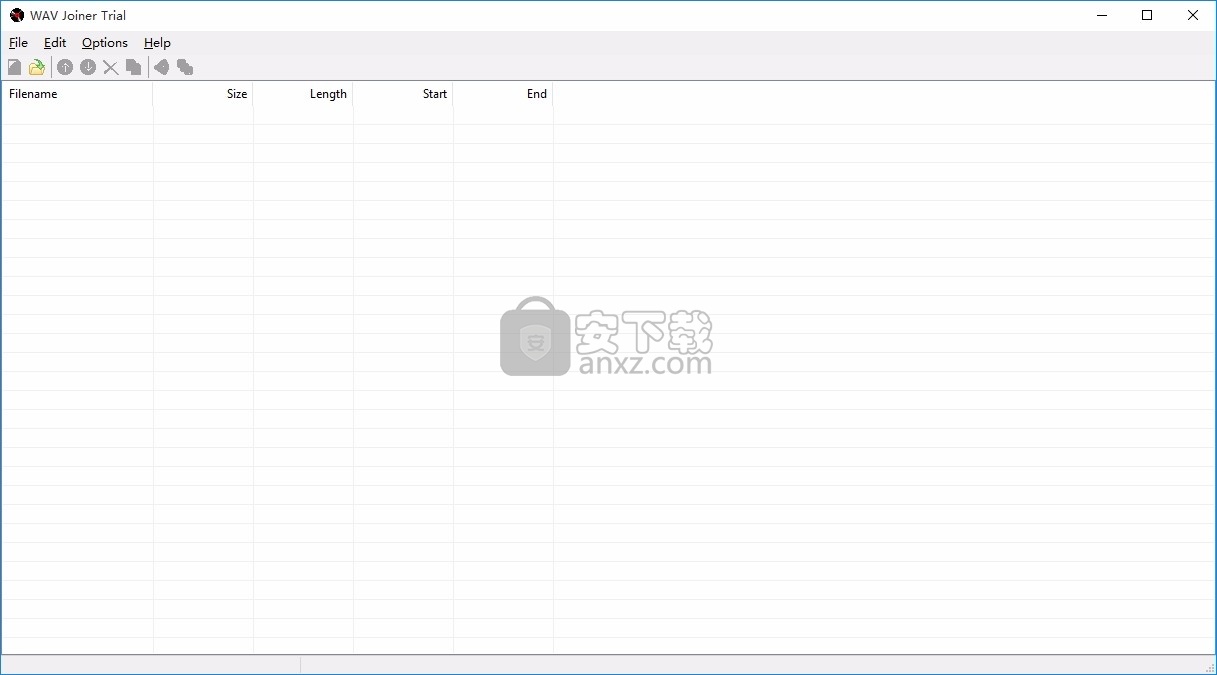
软件功能
支持将多个WAV格式音频文件进行合并,这样就可以一次完成对多个文件的编辑
修复错误分割的音轨
如果在错误的位置分割了两个音轨并删除了原始文件,则可以使用WAV Joiner将文件连接在一起
然后使用LP Ripper在正确的位置分割它们。
横跨两侧的轨道
一些录音(尤其是古典录音)在LP的两侧分开很长的曲目。
可以使用WAV Joiner将拆分轨道的两个部分合并为一个。
从轨道中删除部分
如果在录制过程中手写笔暂时粘在凹槽中(如LP翘曲或刮擦,可能会发生这种情况),则有必要去除重复的部分。
推荐使用通用WAV编辑器来完成此工作。
如果没有这样的编辑器,则可以使用LP Ripper将重复部分任一侧的曲目部分另存为两个单独的WAV文件
然后使用WAV Joiner将它们连接在一起。
软件特色
只要合并的文件大小小于2 Gb,就可以加入所需数量的文件(大约3个小时20分钟的CD品质的声音)
如果可用磁盘空间有限,则可以在加入原始文件后将其删除
聆听文件预览
轻松重新排列文件顺序
在每个文件之间添加指定的静默长度
选择要加入的文件列表的子集
支持具有一定采样率范围的单声道/立体声,8位/ 16位WAV文件
安装步骤
1、用户可以点击本网站提供的下载路径下载得到对应的程序安装包
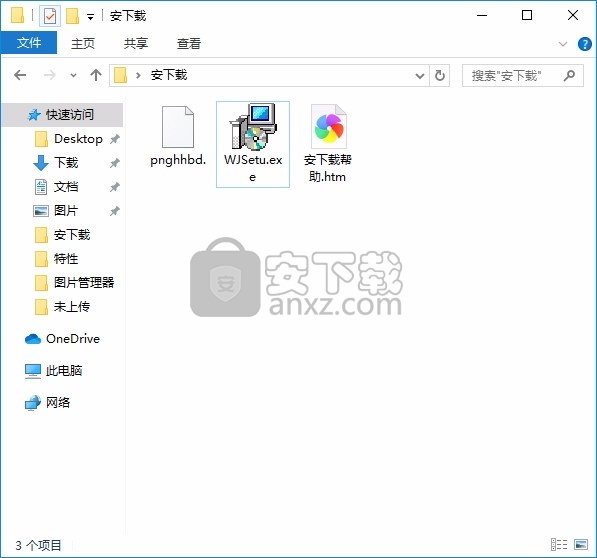
2、只需要使用解压功能将压缩包打开,双击主程序即可进行安装,弹出程序安装界面
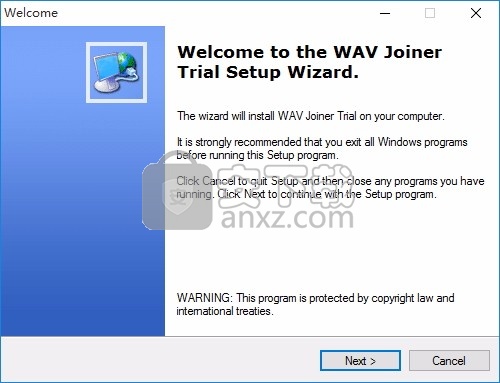
3、同意上述协议条款,然后继续安装应用程序,点击同意按钮即可
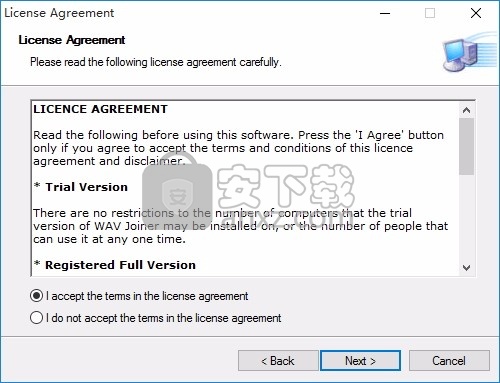
4、可以根据自己的需要点击浏览按钮将应用程序的安装路径进行更改
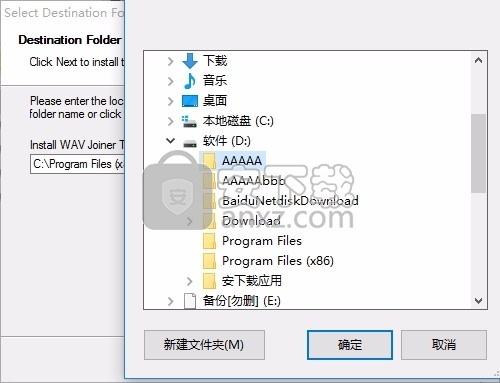
5、弹出以下界面,用户可以直接使用鼠标点击下一步按钮,可以根据您的需要不同的组件进行安装
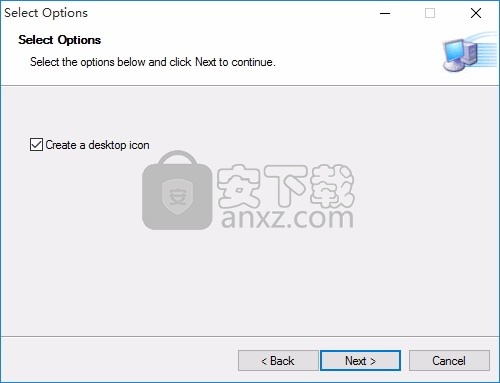
6、现在准备安装主程序,点击安装按钮开始安装
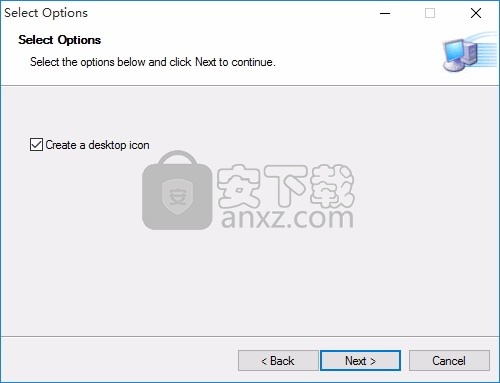
7、根据提示点击安装,弹出程序安装完成界面,点击完成按钮即可
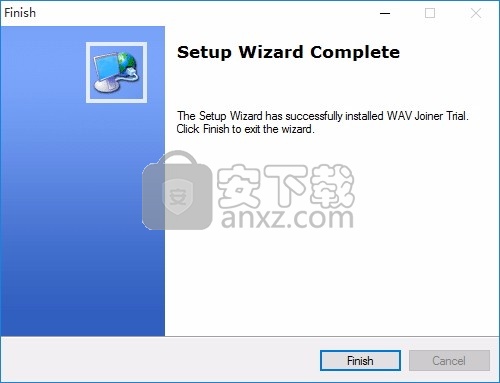
使用教程
WAV Joiner用于将两个或多个记录的WAV格式的声音文件组合为一个大WAV文件。
1.打开要合并在一起的所有WAV文件
从菜单中选择文件>打开
按住CTRL键,选择要合并在一起的文件,然后单击“打开”按钮。
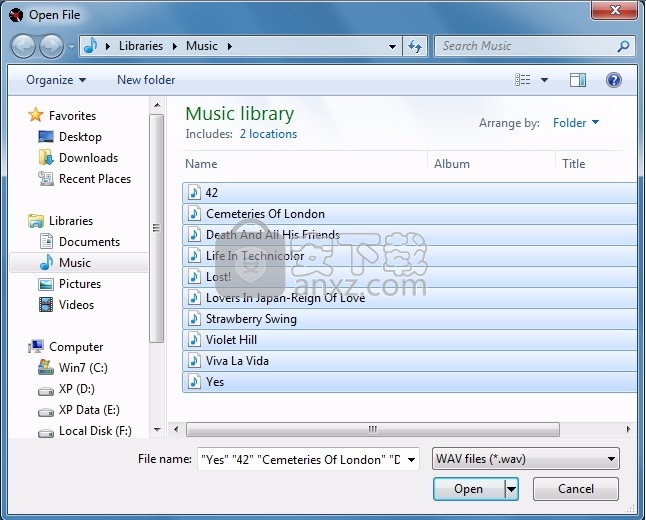
2.重新排列文件
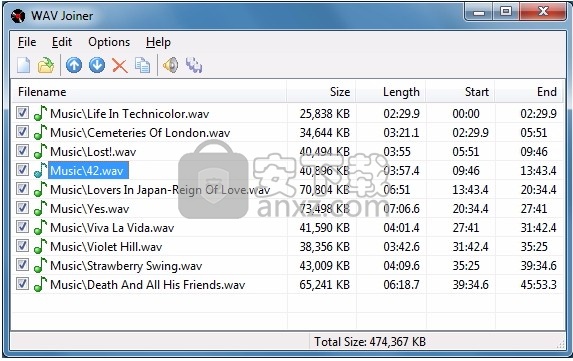
如果文件没有按照您希望它们加入后出现的顺序列出,请单击每个文件并将其拖动到所需位置。
或者,单击文件以将其选中,然后单击“上移”或“下移”工具栏按钮以在列表中上移或下移文件。
如果您不希望某些文件包含在组合文件中,请单击文件名旁边的复选框以将其清除。
3.保存合并的文件
从菜单中选择“文件”>“加入并全部保存”,或单击“加入并全部保存”工具栏按钮。
WAV Joiner将显示标准的Windows保存文件对话框,以便您可以输入要赋予已保存的组合文件的名称以及要保存其的文件夹。
4.关闭程序
从菜单中选择“文件”>“退出”以终止程序。
组态、选件
从菜单中选择选项>首选项,以配置以下项目:
首选文件夹、默认设置、操作选项、色彩
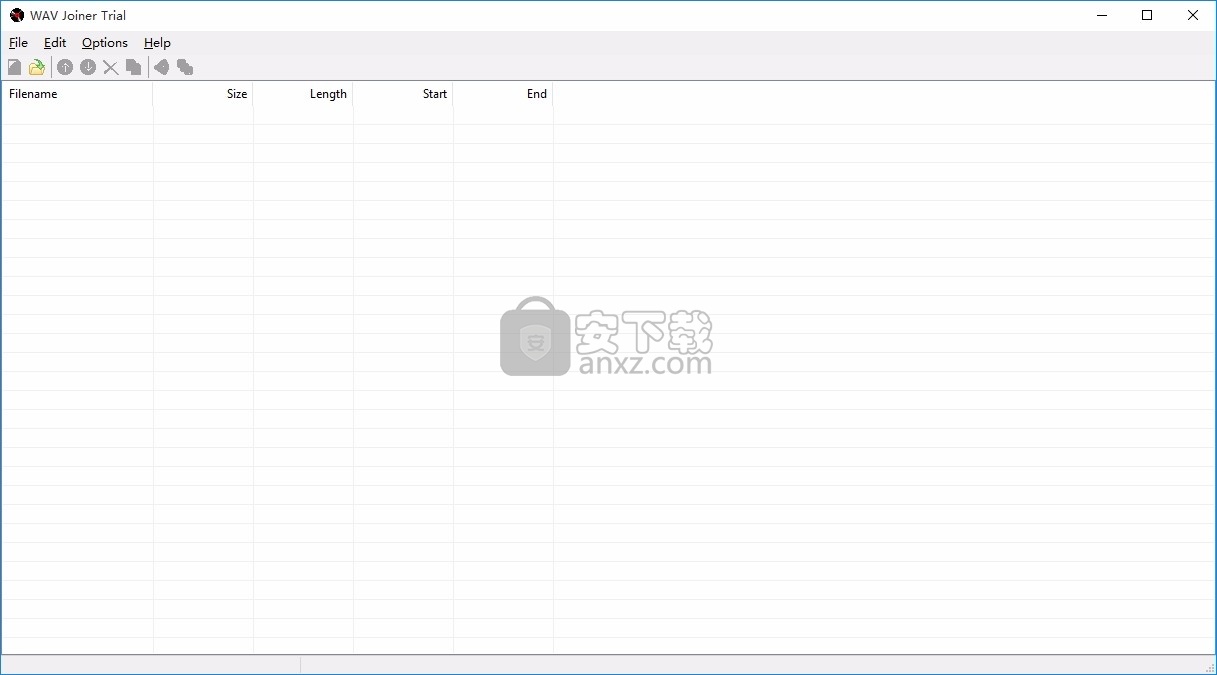
为避免颜色冲突问题,WAV Joiner使用的颜色将与当前Windows配色方案同步。
如果使用Windows控制面板更改系统颜色,则WAV Joiner屏幕,按钮等的相应颜色将以相同的方式自动更改。
窗口位置和大小
文件显示的位置,大小和列宽以及预览和首选项窗口的位置将自动存储在Windows注册表中,以便下次启动WAV Joiner时使用。
LP录音机
将乙烯基LP录制到CD或MP3文件中
要录制乙烯基LP以转换为CD或MP3组文件,您需要使用WAV文件记录器将记录作为数字WAV格式文件存储在硬盘上。
大多数通用WAV编辑器都可以用于录制,但是它们都包含了功能,而许多功能是普通用户永远不会使用的。它们的配置和使用往往很复杂且耗时。
相比之下,LP Recorder的设计初衷是为了记录乙烯基LP。将立体声的磁带或线路输出连接到声卡的线路输入,输入文件名,选择录音源,然后按录音按钮。
此外,LP Recorder几乎可以用于录制任何您可以连接到线路输入的声源。它已成功用于录制磁带,盒式磁带,小型光盘,VCR音轨,广播节目等。
LP开膛手
必须将每个轨道记录为单独的WAV文件,以便您可以在CD上单独访问它们或将它们编码为单独的MP3文件,这很费时间。 LP Ripper使这项任务更加容易。
使用录音软件(例如LP Recorder),只需将LP的每一面记录为计算机上的单个WAV文件即可。 LP Ripper会自动将文件分割成一个单独的WAV文件,以供准备写入可录制音频CD的每个轨道使用。
可以使用可选的编码器为每个轨道生成MP3,WMA或类似文件。这些是压缩文件,使您可以在一张CD上存储相当于十二个左右的LP,可以在计算机或兼容的CD播放器上播放。
LP开膛手如何工作?
LP Ripper通过检测轨道之间的间隙来计算每个轨道的长度,并显示轨道列表,其中显示了每个轨道的时间。然后,您可以选择要将哪些轨道另存为单独的文件。
一些LP在音轨之间几乎没有间隙,或者没有间隙。其他人则有很长的安静部分,可能会被误认为是空白。您可以更改其计算时间,也可以使用粗/细波形显示直观地修整轨道。
人气软件
-

模拟电子技术基础 22.84 MB
/简体中文 -

明星志愿3 576.5 MB
/简体中文 -

izotope rx7 322 MB
/英文 -

音频编辑 Goldwave 23.6 MB
/简体中文 -

Guitar Rig5中文(吉他效果器软件) 1126 MB
/简体中文 -

Waves Tune(音高校正插件) 25.65 MB
/英文 -

THX Spatial Audio(多功能游戏音频与音效处理器) 4.85 MB
/英文 -

adobe audition(数字音频编辑软件) 41.5 MB
/简体中文 -

izotope rx8中文(音频修复软件) 613 MB
/英文 -

Dolby Access补丁 71.25 MB
/英文











